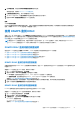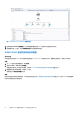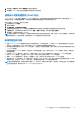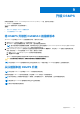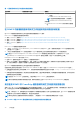Users Guide
Table Of Contents
- 适用于 Microsoft System Center Operations Manager 的 Dell EMC Storage Management Pack Suite 7.2 版 用户指南
- 关于适用于 SCOM 的 Dell EMC Server Management Pack Suite (DSMPS)
- DSMPS 的支持矩阵
- 安装 DSMPS
- 使用 DSMPS 监测功能查找和管理 SCOM 控制台上的 PowerEdge 服务器
- 使用 iSM-WMI 查找和管理 SCOM 控制台上的 PowerEdge 服务器
- 使用 DSMPS 查找和管理 SCOM 控制台上的 DRAC
- SCOM 控制台上 DSMPS 监测功能支持的任务
- 生成 DSMPS 报告
- 升级 DSMPS
- 卸载 DSMPS
- 参考主题
- DSMPS 支持的监测功能
- 查找到的设备的严重性级别
- 在使用 OMSA 的 PowerEdge 服务器和机架式工作站的 DSMPS 监测中支持的查找功能
- 用于监测 DRAC 的 DSMPS 支持的查找功能
- DSMPS 的不同监测功能监测的硬件组件
- DSMPS 监测功能提供的视图选项
- 使用 iSM-WMI 监测 DSMPS 中 PowerEdge 服务器的主要功能
- DSMPS 设备监测器
- DSMPS 的不同监测功能使用的事件规则
- 故障排除
- 其他资源
- 访问 Dell EMC 支持网站上的支持内容
- 联系 Dell Technologies
- 词汇表
- 其他主题
表. 6: 使用 DSMPS 监测功能在 Dell EMC 设备上运行的任务
在 SCOM 控制台上运行
的 DSMPS 任务
DSMPS 监测功能
使用 OMSA 的服务器和机架式工作
站监测功能
使用 iSM-WMI 的服务器
和机架式工作站监测功能
DRAC 监测功能
强制关闭电源 是 否 否
关闭电源后重启 是 否 否
正常关闭电源 是 否 否
开机 是 否 否
电源重设 是 否 否
打开 LED 识别
是 否 否
关闭 LED 识别
是 否 否
要在 SCOM 控制台上运行基于监测功能的任务,请参阅在 SCOM 上运行基于 DSMPS 监测功能的任务 页面上的 23。
检查与节点的连接
通过运行“检查节点接口”任务,您可以检查所选 Dell EMC 设备或 DRAC/IDRAC 及其相应接口是否可访问。任务成功运行后,将显
示服务器和接口的可访问性摘要。
查看 PowerEdge 服务器的保修信息
通过运行“获取保修信息”任务,您可以查看 Dell EMC 设备的保修状态。
使用 SCOM 控制台在单片服务器上启动 OMSA
通过运行“启动 Dell OpenManage Server Administrator”任务,您可以启动 Dell OMSA 应用程序。
注: Dell EMC Server Management Pack Suite (DSMPS) 任务在使用 Internet Explorer 时打开远程控制台。
使用 SCOM 控制台启动 iDRAC
通过运行“Launch Dell EMC Remote Access Console”任务,您可以启动 Dell iDRAC 应用程序。
使用 SCOM 控制台在单片服务器上启动远程桌面
通过运行“启动 Dell EMC 远程桌面”任务,您可以在 Dell EMC 单片服务器上启动远程桌面。
注: 仅当安装 Windows 操作系统且在托管节点上手动启用远程桌面时,才能启动 Dell EMC 远程桌面。
执行远程 iDRAC 硬重置操作
您可以在不关闭服务器操作系统的情况下远程重置 iDRAC。仅使用 WMI 通过 iDRAC Service Manager (iSM) 查找到的 PowerEdge 服
务器才提供此任务。要远程重置 iDRAC,您必须先确定您在主机操作系统上拥有管理权限。
要远程重置 iDRAC,请在 SCOM 控制台上执行以下操作:
1. 在左侧窗格中,单击监测。
2. 单击 Dell EMC > Dell EMC 状态视图 > Dell EMC 服务器 (iSM) 状态视图。此时将显示状态信息,并且使用 WMI 通过 iSM 查找
到的服务器将在工作窗格中列出。
3. 选择要远程重置 iDRAC 的服务器。在右侧窗格的任务部分中,将会显示您可以在所选服务器上执行的任务。
4. 单击 iDRAC 硬重置。运行任务 - iDRAC 硬重置窗口显示。
24 SCOM 控制台上 DSMPS 监测功能支持的任务